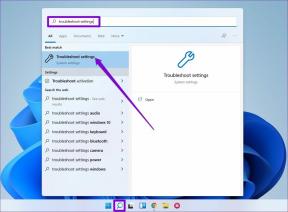13 สุดยอดเคล็ดลับเคล็ดลับและคุณสมบัติที่ซ่อนอยู่ของ Samsung Galaxy Note 9
เบ็ดเตล็ด / / December 02, 2021
ตามธรรมเนียมของการเปิดตัวประจำปี Samsung กลับมาอีกครั้งด้วยการเพิ่มผลิตภัณฑ์ใหม่ในกลุ่มผลิตภัณฑ์ Note และมันก็น่าทึ่งมาก! กับ สุดยอดโปรเซสเซอร์ ภายใต้ประทุนและสไตลัสซึ่งสามารถใช้เป็นรีโมทได้ Samsung Galaxy Note 9 มูลค่า 1,000 เหรียญเป็นแพ็คเกจที่ค่อนข้างแข็งแกร่ง
นอกจาก กล้องรูรับแสงคู่ และ ปรับแต่งปากกา S PenGalaxy Note 9 มีการตั้งค่าและคุณสมบัติที่มีประโยชน์มากมาย
ดังนั้นในโพสต์นี้วันนี้ เราจึงได้รวบรวมเคล็ดลับ เคล็ดลับ และคุณสมบัติที่ซ่อนอยู่ของ Samsung Galaxy Note 9 ที่ดีที่สุด เพื่อช่วยให้คุณได้รับประโยชน์สูงสุดจากโทรศัพท์เรือธงเครื่องนี้
1. เปลี่ยนโทรศัพท์ของคุณให้เป็น Wi-Fi Repeater
Galaxy Note 9 ใหม่เอี่ยมของคุณสามารถเพิ่มเป็นสองเท่าของ Wi-Fi Repeater ใช่ คุณอ่านถูกต้องแล้ว และการตั้งค่านั้นอยู่ใต้การตั้งค่า Wi-Fi (ที่อื่น)

สิ่งที่คุณต้องทำคือแตะที่ตัวเลือก Mobile Hotspot ภายใน Settings > Connections > Mobile Hotspot and Tethering เมื่อเข้าไปข้างในแล้ว ให้สลับทั้งการแชร์ Wi-Fi และ Mobile Hotspot เพื่อเปิดใช้งาน แค่นั้นแหละ!


ตอนนี้ อุปกรณ์อื่นๆ จะสามารถเชื่อมต่อกับโทรศัพท์ของคุณได้เหมือนกับเครือข่าย Wi-Fi อื่น ๆ คุณสามารถเปลี่ยนชื่อการเชื่อมต่อและทำให้รหัสผ่านซับซ้อนขึ้นเล็กน้อยเพื่อป้องกันไม่ให้ผู้อื่นมายุ่งกับเครือข่าย Wi-Fi ส่วนตัวของคุณ
2. เขย่าโหมดมือเดียว
ด้วยหน้าจอขนาด 6.4 นิ้ว Galaxy Note 9 มีขนาดใหญ่มาก และการบังคับด้วยมือเดียวไม่ใช่เรื่องตลก อย่างไรก็ตาม ในบางครั้งเมื่อคุณต้องการใช้งานเพียงลำพัง เกรด 9 ก็มีเคล็ดลับดีๆ มาฝาก

สิ่งที่คุณต้องทำคือแตะที่ปุ่มโฮมสามครั้ง และหน้าจอจะถูกปรับขนาดในพริบตา ไม่ต้องเสียเวลาไปกับการตั้งค่าทุกครั้งที่คุณต้องการทำอีกต่อไป


หากต้องการเปิดใช้งานการตั้งค่านี้ ให้ไปที่คุณสมบัติขั้นสูง > โหมดมือเดียว และสลับสวิตช์สำหรับปุ่ม
3. ปรับแต่งแผงขอบอย่างละเอียด
ด้วยแผงอเนกประสงค์มากกว่าหนึ่งโหล ไม่ต้องสงสัยเลยว่าแผงขอบเป็น ตัวเพิ่มผลผลิต. ตามค่าเริ่มต้น Note 9 จะมีแผงที่ใช้งานเพียงสองแผงเท่านั้น — People และ Apps ดังนั้น หากคุณกำลังมองหาทางลัดเพิ่มเติม คุณสามารถเพิ่มได้จากการตั้งค่าขอบ (จอแสดงผล > ขอบ > แผงขอบ)
Note 9 มีเพียงสองแผงที่ใช้งาน — People และ Apps


สิ่งที่คุณต้องทำคือเลือกพาเนลที่คุณต้องการ ยิ่งไปกว่านั้น คุณสามารถจัดลำดับใหม่ได้ตามความต้องการของคุณ จากเครื่องคิดเลขไปจนถึงหัวข้อข่าว คุณสามารถทดลองได้มากมายที่นี่

นอกจากนี้ หากคุณไม่พอใจกับตัวเลือกที่มีอยู่แล้วภายใน คุณสามารถค้นหาตัวเลือกของบุคคลที่สามได้ ในการดำเนินการดังกล่าว ให้แตะที่เมนูสามจุด (ในการตั้งค่า Edge Panels) แล้วเลือกดาวน์โหลด
4. ซ่อนแถบนำทาง
ต้องการทิ้งแถบนำทางหรือไม่? ตรงไปที่การตั้งค่า > จอแสดงผล > แถบการนำทาง และสลับสวิตช์สำหรับปุ่มแสดงและซ่อน ซึ่งจะเป็นการเพิ่มปุ่มสีดำเล็กๆ ที่ขอบของแถบนำทาง และเมื่อคุณแตะสองครั้งที่จุดเล็กๆ แถบนั้นจะหายไป ในการดึงแถบนำทาง ให้ปัดขึ้นจากขอบหน้าจอ

นอกจากนี้ คุณยังสามารถตกแต่งแถบนำทางด้วยสีพาสเทลได้ผ่านการตั้งค่าดั้งเดิม อย่างไรก็ตาม หากคุณไม่ชอบสีที่ติดมากับเครื่องและอยากได้สีที่จัดจ้านก็ทำได้ ใช้แอพสุดเจ๋งเหล่านี้เพื่อปรับแต่งแถบนำทาง.
5. ทำให้การแจ้งเตือนโปร่งใส
ไม่ชอบบล็อกข้อความสีขาวใช่ไหม แทนที่ด้วยบล็อกโปร่งใส สำหรับสิ่งนั้น ตรงไปที่ Display > Notifications แล้วลากตัวเลื่อนสำหรับ Transparency to High


เคล็ดลับนี้ยอดเยี่ยมมากคือการที่สีข้อความจะกลับด้านโดยอัตโนมัติเพื่อเพิ่มความชัดเจนของหน้าจอ
6. ปรับสีที่แสดง
Note 9 ให้คุณเลือกโหมดหน้าจอได้สามโหมด — Basic, AMOLED Photo, AMOLED Cinema และ Adaptive display แม้ว่าสามโหมดแรกจะเป็นโหมดอัตโนมัติ แต่หน้าจอแบบปรับได้ก็สามารถปรับแต่งได้ ดังนั้น หากคุณเป็นคนเช่นฉันที่ชอบโทนหน้าจออุ่นมากกว่าโทนเย็น คุณสามารถตั้งค่าโทนหน้าจอที่ต้องการได้ที่นี่


คุณจะพบการตั้งค่าเหล่านี้ภายใต้โหมดการแสดงผลและหน้าจอ หากคุณรู้จักสเปกตรัมสี RGB ให้แตะที่ตัวเลือกขั้นสูงและปรับแต่งเฉดสีแต่ละสี
7. เลือกสีแสงขอบ
แสงที่ขอบอาจเป็นหนึ่งในเอฟเฟกต์ที่เจ๋งที่สุดในกลุ่มผลิตภัณฑ์ Galaxy Note ก่อนหน้านี้ ตัวเลือกในการปรับแต่งแสงนั้นค่อนข้างจำกัด โชคดีที่ตอนนี้คุณปรับแต่งความหนา สี และเอฟเฟกต์ได้เช่นกัน เพียงเลือกจากหนึ่งในสี่เอฟเฟกต์ที่แตกต่างกัน (พื้นฐาน หลากสี โกลว์ และกลิตเตอร์) แล้วรวมเข้ากับแถบที่หนากว่าและทักทายกับละครมากขึ้น!
คุณสามารถปรับแต่งความหนา สี และเอฟเฟกต์ของแสงขอบได้
ในการเปลี่ยนแปลง คุณต้องไปที่ Display > Edge screen > Edge lighting > Edge lighting style ขณะที่คุณใช้งาน คุณสามารถเปลี่ยนแอพที่คุณต้องการใช้เอฟเฟกต์แสงขอบได้


เคล็ดลับสำหรับมือโปร: เมื่อพูดถึงเอฟเฟกต์แสง คุณทราบหรือไม่ว่าคุณสามารถกำหนดเวลาตัวกรองแสงสีน้ำเงินตามการใช้งานและข้อกำหนดของคุณได้ ตรงไปที่จอแสดงผล > ตัวกรองแสงสีฟ้า > เปิดตามกำหนดเวลา > กำหนดการกำหนดเอง แล้วป้อนเวลา
8. ปรับแต่งหน้าจอแสดงผลตลอดเวลา
Always On Display (AOD) ของ Samsung เป็นหนึ่งในคุณสมบัติที่ฉันโปรดปราน ความสะดวกที่คุณทำได้ ตรวจสอบการแจ้งเตือนเวลา ระดับแบตเตอรี่ และสภาพอากาศทำให้คุณลักษณะ 'ดีเกินจริง'
เมื่อเร็ว ๆ นี้ Samsung ได้เพิ่มส่วนเสริมที่ยอดเยี่ยมให้กับคุณสมบัตินี้และหนึ่งในคุณสมบัติล่าสุดคือ เพิ่ม GIF. ในการทำให้หน้าจอล็อกของคุณมีการโต้ตอบมากขึ้น (และสนุกสนาน) คุณสามารถเลือกได้ตั้งแต่กระต่ายยิ้มไปจนถึงนกแก้วสีนีออน
ตรงไปที่การตั้งค่าหน้าจอล็อกและไปที่ Always On Display > Settings > Image/GIF


แตะที่เพิ่ม GIF และเลือกจากตัวเลือกที่มี หรือคุณสามารถ ดาวน์โหลด GIF บุคคลที่สาม และใช้ผ่านตัวเลือกเพิ่มรูปภาพ
แต่ถ้าคุณเลือกสิ่งที่เรียบง่าย Galaxy Note 9 มีหน้าปัดนาฬิกามากมาย เพียงเลือกจากหน้าปัดนาฬิกาที่มีให้เลือกมากมาย (ทั้งแบบอนาล็อกและดิจิตอล) เลือกสีของคุณ แล้วปล่อยให้หน้าจอ Always On Display เปล่งประกาย
บันทึก: คุณรู้หรือไม่ว่าคุณสามารถปิดหน้าจอ AOD โดยอัตโนมัติเมื่อแบตเตอรี่ถึง 15%?
9. จำเครือข่าย Wi-Fi ที่เข้าถึงบ่อย
Galaxy Note 9 นั้นฉลาดกว่าอุปกรณ์ส่วนใหญ่ และการตั้งค่าในตัวก็พิสูจน์ความจริงไม่ได้ 'เปิด Wi-Fi โดยอัตโนมัติ' เป็นหนึ่งในคุณสมบัติดังกล่าว ตามที่คุณอาจอนุมานได้ คุณลักษณะอันชาญฉลาดนี้จะระบุ. ของคุณ เครือข่ายที่เข้าถึงบ่อย และจะเชื่อมต่อกับรูปแบบโดยอัตโนมัติตามรูปแบบ


คุณจะพบตัวเลือกนี้ภายใต้การตั้งค่า Wi-Fi ขั้นสูง สิ่งที่คุณต้องทำคือเปิดใช้งานและปล่อยให้ Note 9 ทำงานเพื่อค้นหาว่าตัวไหนที่จะเชื่อมต่อ
ซื้อ Galaxy Note 9 จาก Amazon
10. เพิ่มรูปแบบนาฬิกาเพิ่มเติม
ย้อนกลับไปในเดือนมิถุนายน 2018 Samsung ได้เปิดตัวคอลเลกชันหน้าปัดนาฬิกาที่น่าประทับใจสำหรับหน้าจอ AOD อย่างไรก็ตาม พวกเขาไม่เคยเผยแพร่ไปยัง Galaxy App store ซึ่งหมายความว่าคุณจะต้อง ไซด์โหลดแอพ.
ดังนั้น หากคุณเป็นคนหนึ่งที่รักการซ่อมโทรศัพท์ คุณสามารถลองใช้แอปนี้ เมื่อคุณติดตั้งแอปแล้ว ตัวเลือกในการเพิ่มรูปแบบนาฬิกาจะปรากฏขึ้นที่ส่วนท้ายของรายการรูปแบบนาฬิกาของ AOD


เพียงเลือกหนึ่งรายการแล้วคลิกนำไปใช้ ซึ่งจะนำสไตล์เฉพาะนั้นมาที่หน้า AOD เลือกสีตามความต้องการของคุณและบันทึก ขอบคุณฉันในภายหลัง.
ดาวน์โหลดหน้าปัดนาฬิกา
11. ตรึงข้อความไว้ที่ AOD
คุณเป็นคนที่มักจะ ลืมงานและงานที่ได้รับมอบหมาย? ถ้าใช่ Pin to AOD เป็นหนึ่งในตัวเลือกที่ดีที่สุดของคุณ เคล็ดลับอันยอดเยี่ยมนี้ช่วยให้คุณปักหมุดโน้ตไว้ที่หน้าจอ Always On Display เพื่อบ่งบอกชื่อได้ นึกถึงงานในมือทุกครั้งที่มองโทรศัพท์ (ซึ่งบ่อยกว่ากรณีของเรา เราอยากจะ ยอมรับ).

สิ่งที่คุณต้องทำคือสร้างบันทึกเฉพาะข้อความในแอป Samsung Notes (ควรมีความยาวไม่เกิน 40 อักขระ) แล้วบันทึก เมื่อเสร็จแล้ว แตะที่ไอคอนแชร์ > ข้อความเท่านั้น แล้วเลือก Always On Display


ด้วยวิธีนี้ ข้อความจะถูกตรึงไว้ที่หน้าจอ AOD เวลาเริ่มต้นในการแสดงการแจ้งเตือนคือสามสิบนาที อย่างไรก็ตาม หากคุณต้องการขยายเวลา ให้แตะสองครั้งที่ไอคอนการแจ้งเตือน
12. ซ่อนอัลบั้มอย่างมืออาชีพ
รำคาญกับโฟลเดอร์นับไม่ถ้วนในแกลเลอรี่รูปภาพของคุณหรือไม่? ไม่ต้องกังวล ตอนนี้คุณสามารถเลือกที่จะซ่อนมันได้ตามต้องการ สิ่งที่คุณต้องทำคือไปที่แท็บอัลบั้ม แตะเมนูสามจุดแล้วเลือกซ่อนและเลิกซ่อนอัลบั้ม


เพียงเลือกอัลบั้มแล้วแตะที่ Apply ง่ายๆ อย่างนั้น
13. แท็กคนในแกลเลอรี่
จำคุณลักษณะ People ของ Google Photos ได้หรือไม่ Samsung Experience UI ยังมีคุณสมบัติที่คล้ายกัน สิ่งเดียวที่จับได้คือแทนที่จะใช้ชื่อใด ๆ ผู้ติดต่อของบุคคลนั้นจะต้องมีอยู่ในผู้ติดต่อ


เปิดรูปภาพแล้วแตะไอคอนรูปบุคคลที่ด้านบน แตะที่ใบหน้าในภาพถ่ายและป้อนชื่อจากผู้ติดต่อของคุณ ดังนั้นในครั้งต่อไปที่คุณต้องการรูปภาพของบุคคลใดบุคคลหนึ่ง ให้แตะที่ชื่อและ voila!
เคล็ดลับมือโปร: คุณยังสามารถสร้าง GIF จากแกลเลอรีได้ ดังที่ได้กล่าวไว้ข้างต้น เมนูสามจุดซ่อนความมหัศจรรย์
อยู่บนขอบ!
ดังนั้นนี่คือเคล็ดลับและกลเม็ดบางส่วนพร้อมกับการตั้งค่าที่ซ่อนอยู่ของ Samsung Galaxy Note 9 สำรวจโทรศัพท์เครื่องใหม่ของคุณและแจ้งให้เราทราบหากคุณค้นพบกลเม็ดใหม่ๆ